Správce a editor fotografií Zoner Photo Studio 12 nabízí ve svých publikačních funkcích podporu Facebooku a Flickru, což teoreticky stačí k tomu, abyste vybrané fotografie bez problémů vystavili na internet.
Ovšem i když to tak nevypadá, zdaleka ne každý má účet na podobných webech a ne každý do nich chce posílat svoje snímky. Pro sdílení fotografií s příbuznými můžete využít například vlastní webový prostor zabezpečený heslem a nahrát do něj fotogalerii vytvořenou v nějakém programu.
Zoner Photo Studio 12 nabízí několik připravených šablon pro fotogalerie, z nichž většina je tvořena čistě HTML soubory. Několik málo galerií je ale připraveno i s podporou PHP a nabízí tak třeba podporu komentářů u každé fotografie. Takové galerie není problém dále upravit a přidat k nim další funkce nebo vylepšit jejich vzhled.
Jak vytvořit fotogalerii v Zoner Photo Studio 12
Spusťte si Zoner Photo Studio, na levé straně vyberte složku s fotografiemi a vpravo pak označte snímky, které chcete do galerie umístit. Chcete-li zahrnout všechny obrázky ve vybrané složce, pak žádný neoznačujte.
Následně zavolejte z režimu Správce funkci Publikovat > Vytvořit galerii HTML. Zkontrolujte výběr snímků, případně jej upravte, a pokračujte tlačítkem Další.
Fotogalerie v Zoner Photo Studio 12
Nyní si z nabídky šablon vyberte takovou, která vám svým rozvržením bude vyhovovat. Pro následující postup jsem vybral galerii nazvanou Barvy moře PHP. Na hostingu s PHP nabídne podporu komentářů a ochranu před komentářovým spamem.
Fotogalerie v Zoner Photo Studio 12
Pokračujte zadáním parametrů galerie - titulkem, nastavením obrázku na pozadí, nebo úpravou barev. Nezapomeňte, že v Možnostech nastavení není jen výchozí volba Globální nastavení, ale celá řada dalších položek, pomocí kterých ovlivníte vzhled a chování galerie.
Vzhledem k tomu, že mnoho položek může být vyplněno automaticky podle nějaké informace z obrázku (datum, čas, expozice), doporučuji rozklepnout nápovědu Zoner Photo Studia a nastudovat dostupné formátovací řetězce.
Fotogalerie v Zoner Photo Studio 12
V poslední části průvodce tvorbou HTML galerie vám Zoner Photo Studio nabídne uložení souborů na disk, odkud je zkopírujete na web, případně je dovede na web rovnou nakopírovat pomocí FTP připojení, jehož parametry mu zadáte.
Fotogalerie v Zoner Photo Studio 12
Výsledná galerie může vypadat nějak takto:
Fotogalerie v Zoner Photo Studio 12
Jestliže jste také zvolili galerii s podporou komentářů, tak máte možnost po přechodu na adresu admin.php mazat nechtěné komentáře. Vstup je ochráněn heslem, které jste zadali při tvorbě galerie v Zoner Photo Studio.
Jak vylepšit vzhled galerií
Galerie je tvořena běžnými HTML nebo PHP soubory, do kterých Zoner Photo Studio vygeneroval příslušné popisky obrázků nebo nějakou jednoduchou logiku. Z toho vyplývá, že si galerii můžete jednoduše obohatit o další funkce nebo upravit její vzhled.
Design galerií je většinou velmi jednoduchý, a to i když se pokusíte o maximální možné úpravy v klikacím rozhraní. V galerii, kterou jsem zvolil, jsou dva soubory CSS - jeden definuje vzhled zobrazení stránky s obrázkem, druhý pak vzhled stránky s miniaturami.
S pomocí Firebugu by neměl být problém se vyznat v několika málo definicích CSS a upravit jejich vlastnosti. Na druhou stranu se již nabízí otázka, zda není místo složitějších úprav vhodnější využít již jiné existující řešení.
Tvůrce webů z Brna se specializací na Drupal, WordPress a Symfony. Acquia Certified Developer & Site Builder. Autor několika knih o Drupalu.
Web Development Director v Lesensky.cz. Ve volných chvílích podnikám výlety na souši i po vodě. Více se dozvíte na polzer.cz a mém LinkedIn profilu.

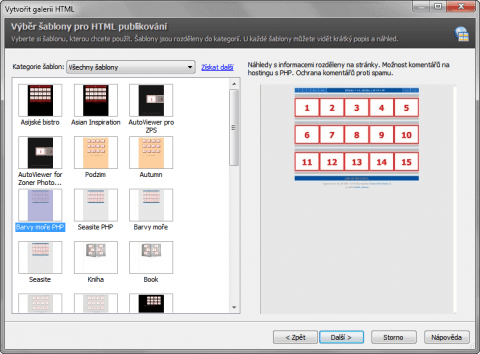
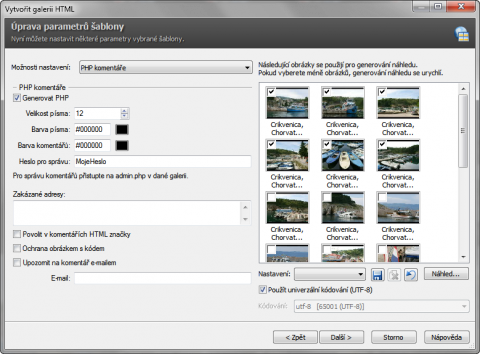
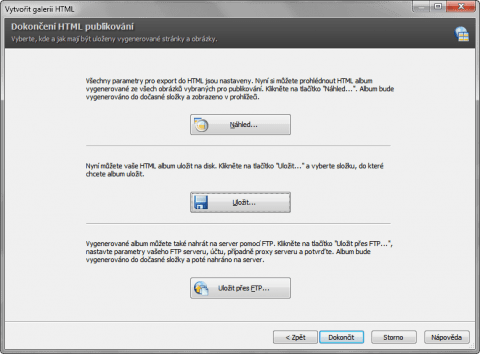
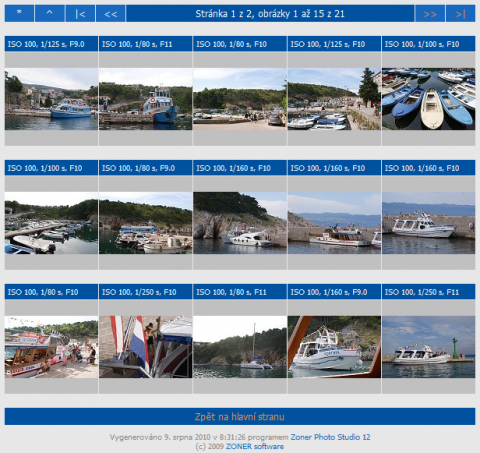
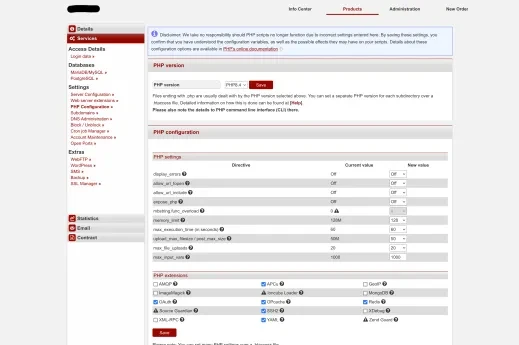
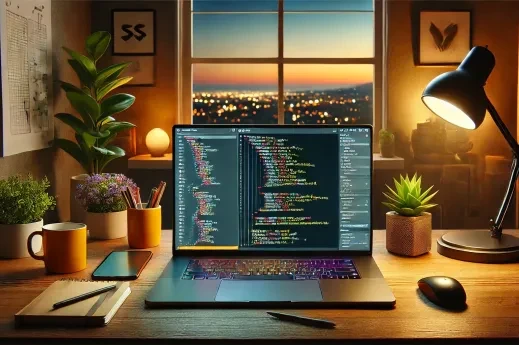






Přidat komentář